1. Для начала нужно скачать, распаковать и открыть шаблон в psd-формате в фотошоп. В шаблоне лицо уже вырезано и вместо него прозрачная область, обозначенная прямоугольниками, расположенными в шахматном порядке. Одновременно с шаблоном в photoshop нужно открыть и фотографию, лицо из которой будет помещено в шаблон. Нужно разместить 2 фотографии – шаблон и фото так, чтобы они оба были видны. Если вы видите только одно изображение, то нужно нажать на самую нижнюю кнопку на панели инструментов правой кнопкой мыши и выбрать пункт Стандартное окно:

2. Выделите при помощи магнитного лассо лицо

3. Возьмите инструмент перемещение ![]() и перетащите выделенное лицо на документ с шаблоном. Можно также использовать горячие клавиши Ctrl + C (при активном документе с фотографией) и Ctrl + V (на документе с шаблоном).
и перетащите выделенное лицо на документ с шаблоном. Можно также использовать горячие клавиши Ctrl + C (при активном документе с фотографией) и Ctrl + V (на документе с шаблоном).
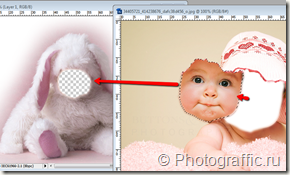
4. Перемещаем слои, перетаскивая мышкой слой с лицом под слой с шаблоном:

5. Трансформируем лицо. Активируем трансформацию при помощи горячих клавиш Ctrl + T. Обязательно нажмите на замок, предотвращающий изменение пропорций, на панели настроек команды:
![]()
Потяните за углы рамки и поменяйте размер лица, подогнав его к размеру шаблона. Нажмите Enter. При необходимости вы можете также повернуть лицо.

6. И последний этап – коррекция цвета лица. Особенно она нам может понадобиться в случаях, если в шаблоне имеются другие открытые части тела, например руки, шея и др. Чтобы выглядело правдоподобно цвет лица и цвет кожи в шаблоне должны совпадать. Откорректируйте цвет лица при помощи уровней, выборочной коррекции цвета, цветовой тон/насыщенность, яркость/контрастность.








Классно! Пригодится такая информация!